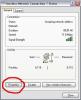Resetarea Eee PC-ul dvs. nu implică demontarea acestuia și poate fi finalizată extern.
Faceți copii de rezervă pentru toate datele dvs. pe un card SD sau pe un alt card media extern. O resetare din fabrică a unui Eee PC va șterge toate datele, personalizările sau alte fișiere pe care le-ați adăugat de când ați primit computer, deoarece va șterge în mod eficient hard disk-ul de orice fișiere, cu excepția celor cu care a venit din cutie. Transferați toate fotografiile, documentele și alte fișiere personale pe o unitate flash sau pe un card media înainte de a începe resetarea.
Opriți computerul, apoi porniți-l din nou. O repornire nu va funcționa întotdeauna - trebuie să fie complet oprită, apoi repornită. De îndată ce computerul începe să pornească, începeți să apăsați butonul „F9” în mod repetat și într-o succesiune destul de rapidă, deși nu neapărat rapidă. Continuați să apăsați „F9” până când apare un ecran simplu cu trei opțiuni. Dacă computerul începe să pornească și nu vedeți acest ecran, opriți-l și porniți-l din nou și apăsați „F9” în mod repetat puțin mai repede decât ultima dată.
Alegeți a treia opțiune de pe ecran, care scrie „Resetați la setările din fabrică”, apăsând tasta „Săgeată în jos” până când această opțiune este evidențiată, apoi apăsați „Enter”. Aceasta va începe procesul de revenire a computerului la software-ul și starea de programare originale în care ați achiziționat aceasta. Toate personalizările și fișierele personale pe care le-ați instalat de atunci pe computer vor fi șterse, așa că asigurați-vă că le-ați făcut copii de rezervă înainte de a alege acest pas. Computerul vă va avertiza despre acest pericol și vă va oferi un prompt care vă va întreba dacă doriți cu adevărat să continuați cu resetarea. Tastați „da” cu litere mici și apăsați din nou tasta „Enter”, iar aparatul va începe să revină la setările inițiale din fabrică. Odată ce ați terminat, ceea ce va dura doar un minut sau două, apăsați „Enter” pentru a reporni computerul și va fi ca nou.
Faceți backup pentru toate datele dvs. pe o unitate flash, card SD sau altă metodă externă. Ca și în cazul procedurii de resetare Linux, restaurarea unui computer cu Windows XP la setările originale din fabrică va șterge toate fișierele, programe și documente care nu au venit cu computerul scos din cutie, așa că trebuie să faceți copii de rezervă pentru orice doriți să păstrați. Dacă aveți Windows XP pe Eee PC, aveți mai multe opțiuni pentru a-l restaura la setările din fabrică.
Majoritatea calculatoarelor Eee nu vin cu o unitate optică internă. Atașați o unitate DVD externă la unul dintre porturile USB ale aparatului și introduceți în unitate DVD-ul Eee PC Support livrat împreună cu computerul. Reporniți computerul cu DVD-ul în unitatea DVD. Acest lucru va forța computerul să pornească de pe DVD-ul din unitatea optică, ceea ce va începe automat procesul de restaurare a computerului la configurația inițială. Pur și simplu urmați instrucțiunile de pe ecran, care, la fel ca omologul său Linux, vor implica apăsarea „Enter” și/sau tastând „da” când vi se solicită, deși procesul va dura puțin mai mult decât cu un Linux mediu inconjurator.
Dacă mașina dvs. Windows are o partiție de recuperare, aceasta poate fi resetată fără un DVD de suport. Înainte de orice resetare, dezactivați Boot Booster, un applet care ajută Eee să pornească mai rapid într-un mediu Windows. Reporniți computerul în timp ce apăsați tasta „F2” până când apare ecranul BIOS, apoi utilizați tastele săgeți pentru a naviga la fila de meniu din partea de sus etichetată „Boot”. Apăsați „Enter” și navigați cu tastele săgeți pentru a dezactiva Boot Booster. Salvați această configurație apăsând tasta „F10”.
Conectați o unitate externă DVD sau CD-ROM la un port USB gol al computerului și introduceți discul de instalare Windows XP în unitate. Reporniți computerul și acesta va porni automat de pe unitatea DVD. Ecranul vă va solicita să apăsați orice tastă pentru a porni de pe CD-ul de instalare Windows. Apăsați orice tastă pentru a începe procesul.
Procesul de pornire vă va oferi trei opțiuni. Selectați opțiunea de a configura o nouă instalare a Windows XP apăsând tasta „Enter”. În ecranul acordului de licență Windows, apăsați „F8” pentru a continua. În ecranul următor, vi se va oferi opțiunea de a face o nouă instalare sau pur și simplu de a repara instalarea curentă. Apăsați tasta „R” pentru a repara instalarea, care este mai mult sau mai puțin la fel cu reinstalarea sistemului de operare. Urmați instrucțiunile rămase de pe ecran și introduceți cheia de produs Windows autentic când vi se solicită acest lucru, apoi reporniți computerul. Eee PC-ul dvs. ar trebui să repornească ca și cum l-ați fi scos recent din cutie.